
विषय
इस आलेख में: HTMLChange में एक तालिका बनाएँ HTMLReferences में तालिका की उपस्थिति
यदि आप HTML में छोटे कार्यक्रम बनाना शुरू करते हैं, तो आपको यह जानना उपयोगी होगा कि एक निश्चित संख्या में कॉलम और पंक्तियों के साथ तालिकाओं को कैसे बनाया जाए, और यहां तक कि सेल बॉर्डर्स की उपस्थिति को भी संशोधित किया जाए।
चरणों
भाग 1 HTML में एक तालिका बनाएँ
- एक ई संपादक चलाएं। विंडोज़ पर, मैकपैड एक्स के तहत नोटपैड और एडिट लें। उन्हें कॉल करने के लिए, यदि वे पहले से ही आपकी हार्ड डिस्क पर हैं, तो निम्न कार्य करें:
- विंडोज के तहत : मेनू खोलें प्रारंभ (

), फिर टाइप करें नोटपैड, फिर क्लिक करें नोटपैड परिणामों में; - MacOS X के तहत : खुला स्पॉटलाइट (

), टाइप करें संपादित करें, फिर क्लिक करें संपादित करें में सर्वोत्तम परिणाम.
- विंडोज के तहत : मेनू खोलें प्रारंभ (
-

टाइपऔर कुंजी दबाएं प्रविष्टि. टैग
इंगित करता है कि आप एक तालिका बना रहे हैं और दबा रहे हैं प्रविष्टि आपको प्रश्न में तालिका को कॉन्फ़िगर करने के लिए अगली पंक्ति में जाने की अनुमति देता है।
- HTML के साथ, आपको कुंजी दबाकर कोड की प्रत्येक पंक्ति को मान्य करना होगा प्रविष्टि, जो आपको कोड की अगली पंक्ति में प्रवेश करने की अनुमति देता है।
-
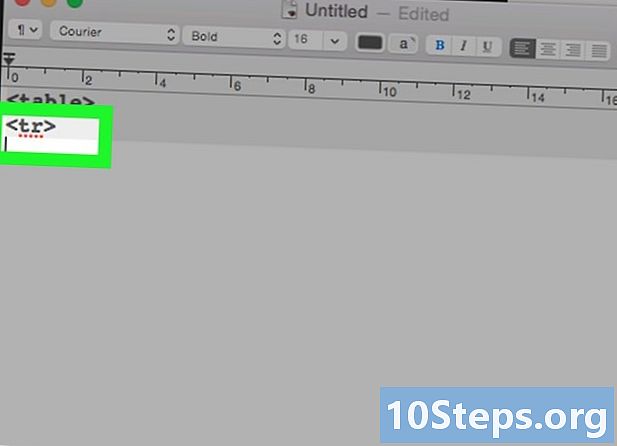
टाइपऔर दबाएँ प्रविष्टि. यह टैग HTML में एक सरणी में एक नई पंक्ति को परिभाषित करता है। -

अपनी तालिका में एक कॉलम जोड़ें। टाइपएक हेडर सेल और इसलिए एक नया कॉलम परिभाषित करने के लिए। इस कॉलम को बंद करने के लिए, टाइप करें और कुंजी दबाएं प्रविष्टि. - इस प्रकार, एक कॉलम "कुत्तों की संख्या" शीर्षक देने के लिए, टाइप करना आवश्यक होगा
कुत्तों की संख्या अपने दस्तावेज़ में ई।
- इस प्रकार, एक कॉलम "कुत्तों की संख्या" शीर्षक देने के लिए, टाइप करना आवश्यक होगा
-

और कॉलम जोड़ें। यदि आप 4, 15 या 100 कॉलम चाहते हैं, तो आपको बस उतने टैग जोड़ने की आवश्यकता है जितना आप कर सकते हैंअंतर्वस्तु जितना आवश्यक हो।- स्तंभों को बाएं से दाएं बनाया जाता है।
-

टाइप और दबाएँ प्रविष्टि. यह वह टैग है जिसे यह दिखाने के लिए टाइप किया जाना चाहिए कि सभी कॉलम अपने संबंधित हेडर के साथ बनाए गए हैं। -

फिर से टाइप करें, फिर कुंजी दबाएं प्रविष्टि. यह आदेश आपकी तालिका में एक नई पंक्ति जोड़ता है। इतनी सारी लाइनें, इतने सारे टैग . -

एक सेल में एक डेटा दर्ज करें। सेल में डेटा (ई, नंबर) को तुरंत प्रदर्शित करने के लिए टाइप करें, फिर अपना डेटा और टैग के साथ कमांड को बंद करें । दबाकर समाप्त करें प्रविष्टि. - उदाहरण के लिए, 23 नंबर वाले सेल के लिए टाइप करना आवश्यक होगा
23 ई के संपादक में।
- उदाहरण के लिए, 23 नंबर वाले सेल के लिए टाइप करना आवश्यक होगा
-

बोर्ड में कोशिकाओं को जोड़ें। एक ही पंक्ति पर कोशिकाओं की संख्या स्तंभों की संख्या के बराबर होनी चाहिए। यदि आपकी तालिका में तीन कॉलम हैं, तो प्रत्येक पंक्ति में तीन सेल होंगे। बाद में, आप सीखेंगे कि इस नंबर को कैसे बदलना है। -

सेल लाइन को बंद करें। ऐसा करने के लिए, टाइप करें और कुंजी दबाएं प्रविष्टि। यदि आपको अपनी तालिका में एक और पंक्ति की आवश्यकता है, तो एक कमांड टाइप करके फिर से कोशिश करें, जो शुरू होती है, कुंजी के साथ मान्य करें प्रविष्टि, अपनी विभिन्न कोशिकाओं को दर्ज करें, और सेल लाइन को बंद करें। -

तालिका बंद करें। कोड की अंतिम पंक्ति के तहत, निम्न टैग टाइप करें: । व्याख्या के दौरान, तालिका को सही और पूरी तरह से प्रदर्शित किया जाएगा। -

तालिका का HTML कोड जांचें। देखें कि क्या सभी डेटा दर्ज किए गए हैं और टैग ठीक से स्थापित और बंद हैं, जैसा कि नीचे है।दिन माह साल 4 मंगल ग्रह 1990 27 जुलाई 1993
-

अपनी फ़ाइल सहेजें। ऐसा करने के लिए, कुंजी संयोजन करें नियंत्रण+एस (विंडोज) या क्रम+एस (मैक), अपनी ई फ़ाइल को एक सार्थक नाम दें, फिर क्लिक करके मान्य करें अभिलेख.
भाग 2 HTML में एक तालिका की उपस्थिति को बदलना
-

अपनी तालिका का विस्तार करें। टैग बदलेंद्वारा कोड के शीर्ष पर
इसके बाद शैली = "चौड़ाई: 100%">। "टेबल" और "स्टाइल" के बीच एक स्थान होना चाहिए।
- आपकी पहली पंक्ति इस प्रकार है:
.
- आप निश्चित रूप से प्रतिशत बदल सकते हैं। तो, आप बदल सकते हैं
100 द्वारा 50 और आपको एक टेबल आधी चौड़ी मिलती है।
- आपकी पहली पंक्ति इस प्रकार है:
-

तालिका की सीमाओं को निर्धारित करें। टैग के ऊपर, अपने दस्तावेज़ के शीर्ष पर एक स्थान बनाएँ, तो निम्न कार्य करें:
- टाइप और दबाएँ प्रविष्टि.
-
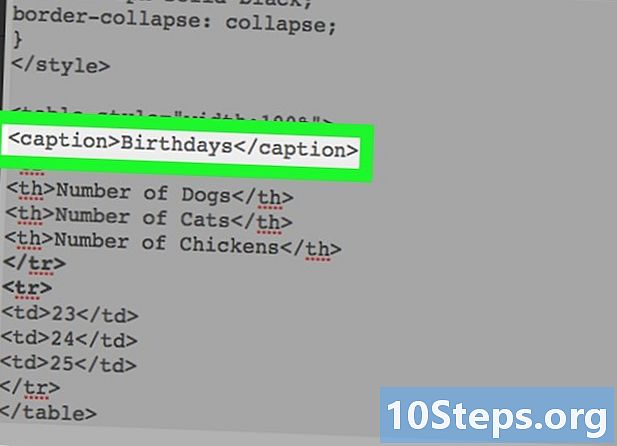
अपने बोर्ड पर एक शीर्षक रखो। टैग के नीचे एक जगह बनाएं, तो निम्न कार्य करें:
- टाइप
; - आप जिस प्रकार का ई चाहते हैं (उदाहरण के लिए, जन्मदिन) ;
- टाइप और कुंजी दबाएं प्रविष्टि.
- पूरा कोड इस प्रकार है:
जन्मदिन .
- पूरा कोड इस प्रकार है:
- टाइप
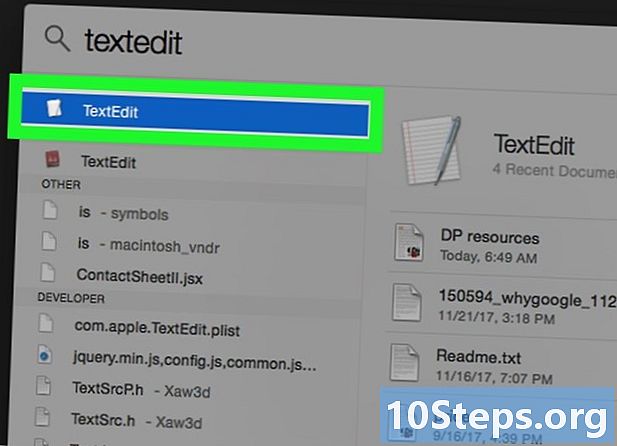
- यदि आपका कार्यक्रम थोड़ा लंबा है, तो कोड के सही टुकड़ों पर इंडेंट करना अच्छा है जो समान वैश्विक टैग से संबंधित हैं। अन्यथा टिप्पणी लाइनें हैं।
- एक शब्द या मार्ग को बोल्ड करने के लिए, टैग टाइप करें और प्रश्न में शब्द या मार्ग के दोनों ओर। तो, बोल्ड में डाल दिया वर्षों की संख्या (वर्षों की संख्या), आप टाइप करेंगे:
वर्षों की संख्या.
- बीकन द्वारा खोली गई कमांड को समरूप बीकन द्वारा बंद किया जाना चाहिए, लेकिन समापन।


